Kopyalar Yapma
Bu bölümde, standart kopyalama gerçekleştirmek için temel yordam açıklanmaktadır.
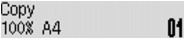
-
KOPYA (COPY) düğmesine basın.
Kopyalama bekletme ekranı görüntülenir.
-
Orijinal belgeyi plaka camı üzerine veya ADF'ye yerleştirin.
-
Kağıt boyutunu ve büyütmeyi onaylayın.
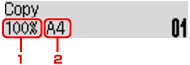
-
Büyütme
-
Sayfa boyutu
 Not
Not-
Sayfa boyutunu, büyütmeyi veya diğer ayarları değiştirmek ya da onaylamak için, istediğiniz ayar öğesini görüntülemek üzere Menü (Menu) düğmesine basın, ardından

 düğmesini kullanın.
düğmesini kullanın. -
Büyütmeyi %100'e sıfırlamak için KOPYA (COPY) düğmesine basın.
-
-
 (-)
(-)  (+) düğmesini veya Sayı tuşlarını kullanarak kopya sayısını belirtin.
(+) düğmesini veya Sayı tuşlarını kullanarak kopya sayısını belirtin. -
Renkli kopyalama için Renk (Color) düğmesine veya siyah beyaz kopyalama için Siyah (Black) düğmesine basın.
Makine kopyalama işlemini başlatır.
Kopyalama işlemi tamamlandıktan sonra orijinal belgeyi plaka camı üzerinden veya belge çıkış yuvasından alın.
 Önemli
Önemli-
Orijinal belgeyi plaka camına yüklerseniz, ekranda Tarıyor... (Scanning...) görüntülenirken belge kapağını açmayın veya orijinal belgeyi plaka camı üzerinden almayın.
-
Orijinali ADF'ye yüklerseniz, kopyalama işlemi tamamlanmadan orijinal belgeyi hareket ettirmeyin.
 Not
Not-
Kopyalama işlemini iptal etmek için, Durdur (Stop) düğmesine basın.
-
Orijinali plaka camı üzerine yerleştirirseniz yazdırırken kopyalama işini ekleyebilirsiniz.
-
Kopyalama İşini Ekleme (Kopya saklama)
Orijinali plaka camı üzerine yerleştirirseniz yazdırırken kopyalama işini ekleyebilirsiniz (Kopya saklama).
Aşağıdaki ekran kopyayı sakladığınızda görüntülenir.
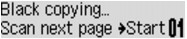
Orijinali plaka camı üzerine yerleştirin ve daha önce bastığınız aynı düğmeye (Renk (Color) düğmesi veya Siyah (Black) düğmesi) basın.
 Önemli
Önemli
-
Orijinali plaka camı üzerine yerleştirdiğinizde belge kapağını yavaşça hareket ettirin.
 Not
Not
-
Baskı kalitesi (Print quality), Yüksek (High) olarak ayarlandığında veya orijinali ADF'ye yüklediğinizde kopyalama işini ekleyemezsiniz.
-
Kopyalama işini eklediğinizde, kopya sayısı veya sayfa boyutu ya da ortam türü gibi ayarlar değiştirilemez.
-
Kopyayı saklama işlemi devam ederken Durdur (Stop) düğmesine basarsanız, kopyalama işlemini iptal etme yöntemini seçme ekranı görüntülenir. Tüm ayırm. iptal et (Cancel all reserv.) seçeneğini belirleyip ardından OK düğmesine bastığınızda tüm taranan verilerin kopyalanmasını iptal edebilirsiniz. Son ayırm. iptal et (Cancel last reserv.) seçeneğini belirleyip ardından OK düğmesine basarsanız son kopyalama işini iptal edebilirsiniz.
-
Saklanacak kopya için çok fazla sayfası olan bir belge ayarlarsanız, LCD'de Bellek dolu (Memory is full) mesajı görüntülenebilir. OK düğmesine basıp bir süre bekleyin ve ardından tekrar kopyalamayı deneyin.
-
Tarama sırasında LCD'de Tekrar deneyin (Try again) görüntülenirse, OK düğmesine basın ve ardından kopyalamayı durdurmak için Durdur (Stop) düğmesine basın. Bundan sonra kopyalama işlemi bitmemiş belgeleri kopyalayın.


